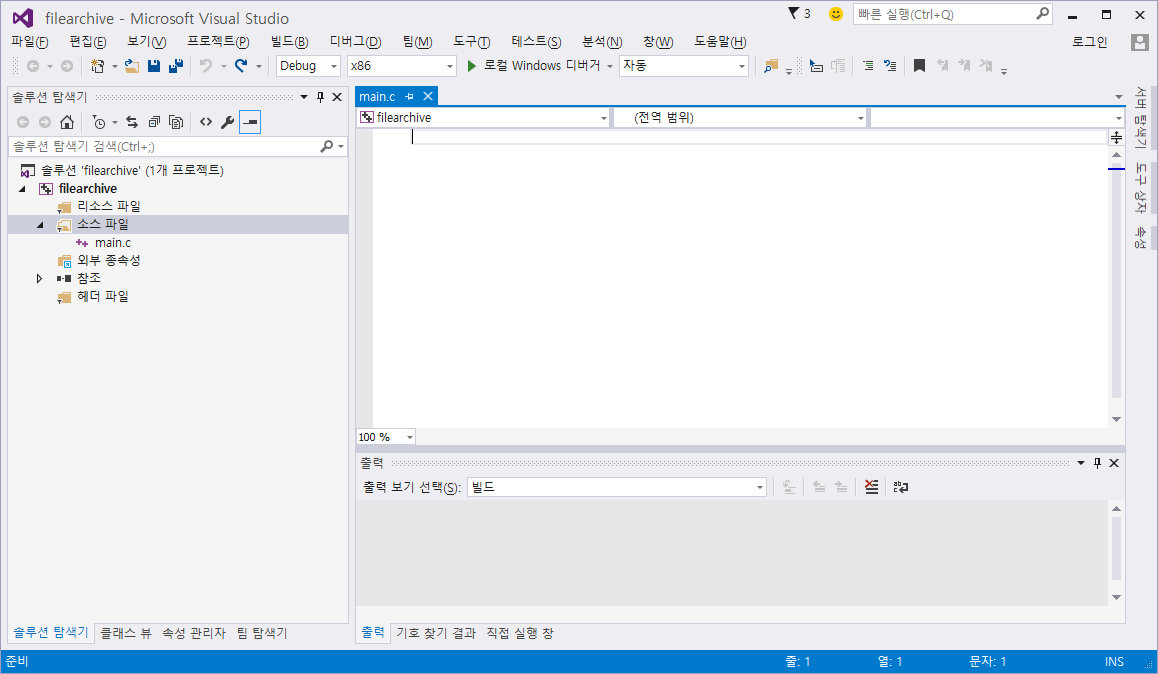82.3 프로젝트를 만들고 소스 파일 추가하기
먼저 Visual Studio에서 솔루션과 프로젝트를 생성해야 합니다. Visual Studio 메뉴에서 파일(F) > 새로 만들기(N) > 프로젝트(P)...를 클릭하면 프로젝트 생성 창이 표시됩니다.
Win32 > Win32 콘솔 응용 프로그램을 선택하고 프로젝트 이름과 디렉터리(폴더)를 설정합니다.
- 이름(N): 프로젝트 이름입니다. filearchive를 입력합니다.
- 위치(L): 솔루션과 프로젝트를 생성할 디렉터리입니다. 우리는 c:\project 디렉터리 아래에 생성하겠습니다. c:\project을 입력하세요.
- 솔루션 이름(M): 솔루션 이름입니다. 기본값 그대로 사용합니다.
설정이 완료되었으면 확인 버튼을 클릭합니다.
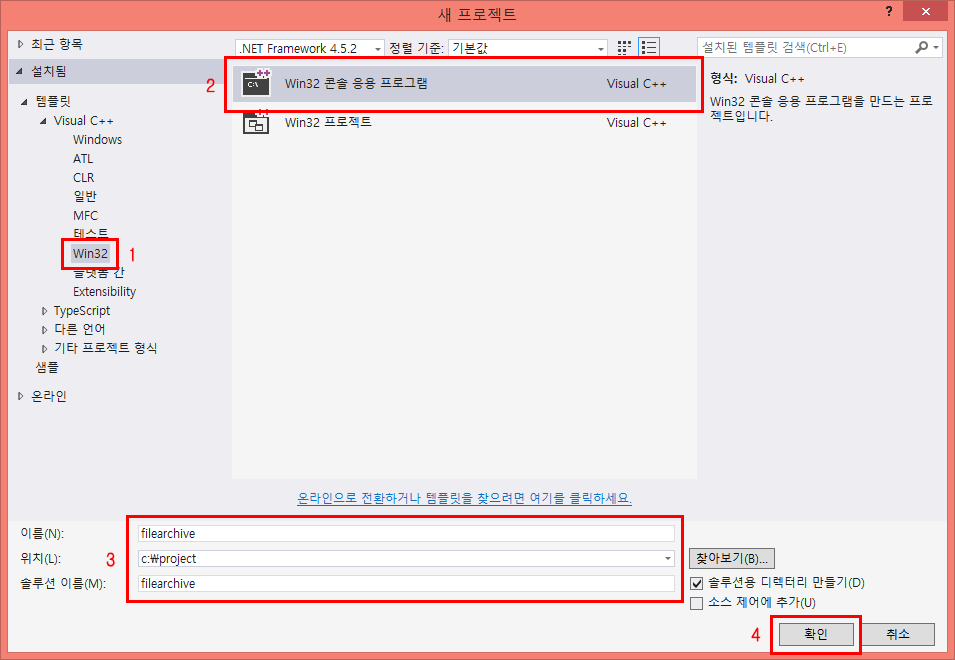
Win32 응용 프로그램 마법사가 표시됩니다. 다음 > 버튼을 클릭합니다.
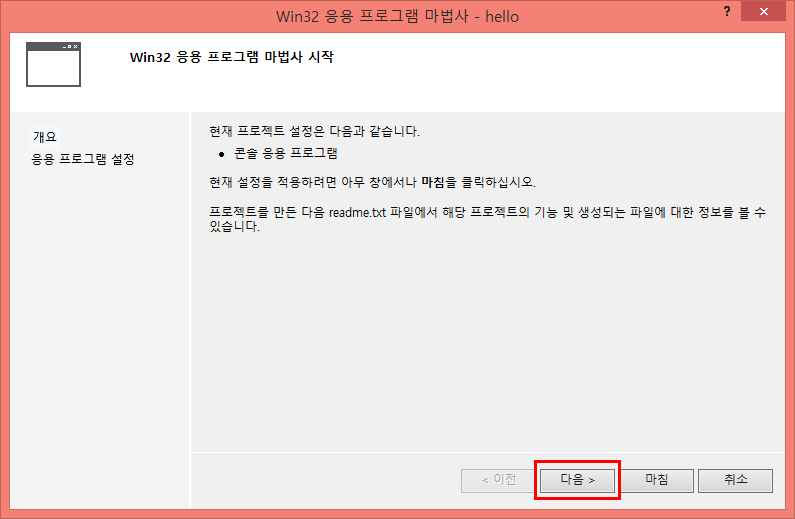
응용 프로그램 설정에서 빈 프로젝트(E)에 체크한 뒤 마침 버튼을 클릭합니다. 기본 설정대로 사용하면 C++(.cpp) 소스 파일이 생성될 수 있으니 주의합니다(C++은 이 책에서는 다루지 않습니다).
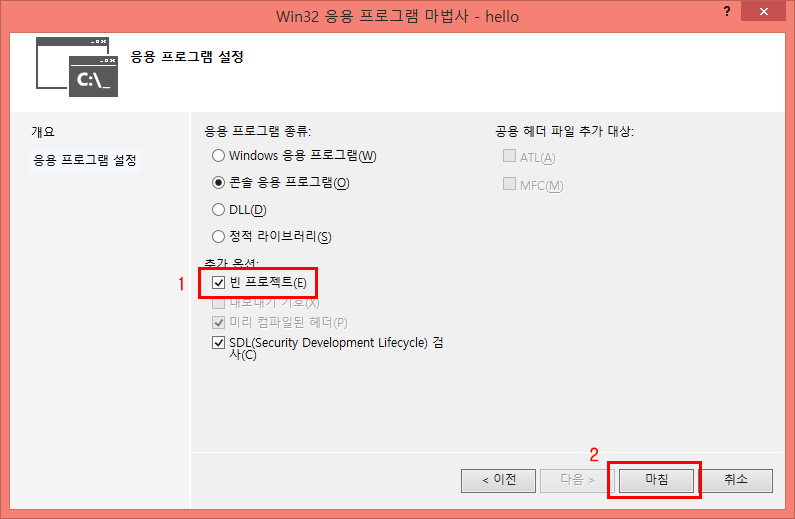
filearchive 솔루션과 프로젝트가 생성되었습니다.
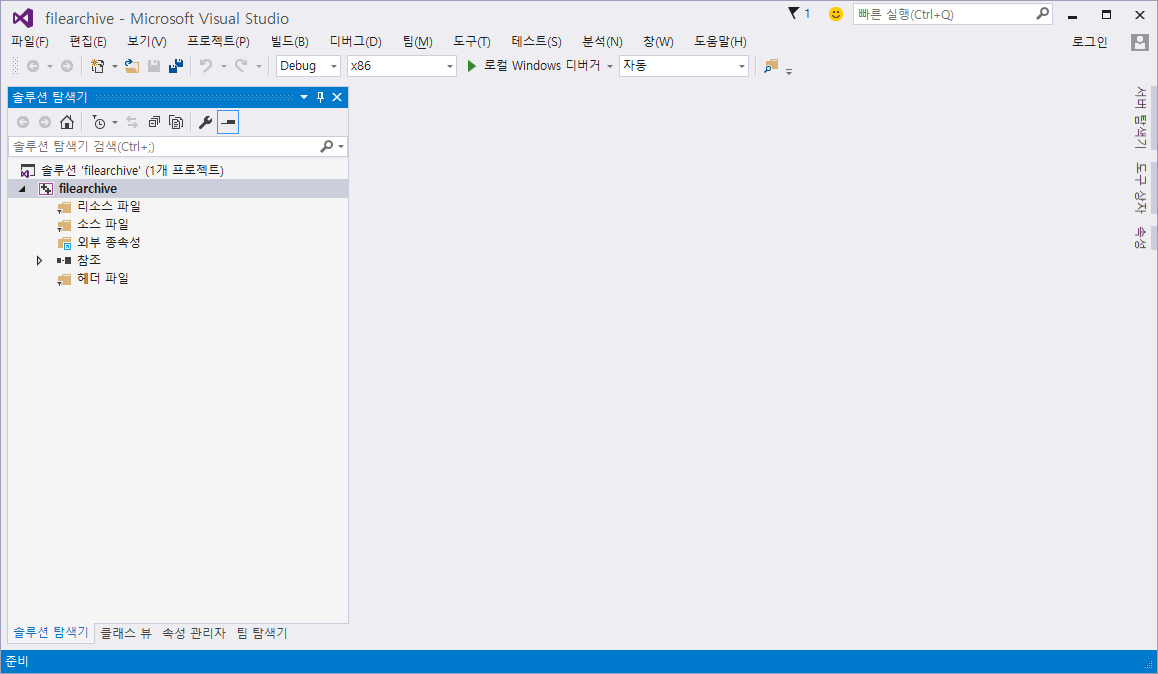
지금까지 만든 프로젝트는 빈 프로젝트이므로 C 언어 소스 파일을 추가해줍니다. 왼쪽 솔루션 탐색기에서 소스 파일을 선택한 뒤 마우스 오른쪽 버튼을 누르면 팝업 메뉴가 나옵니다. 여기서 추가(D) > 새 항목(W)...을 클릭합니다.
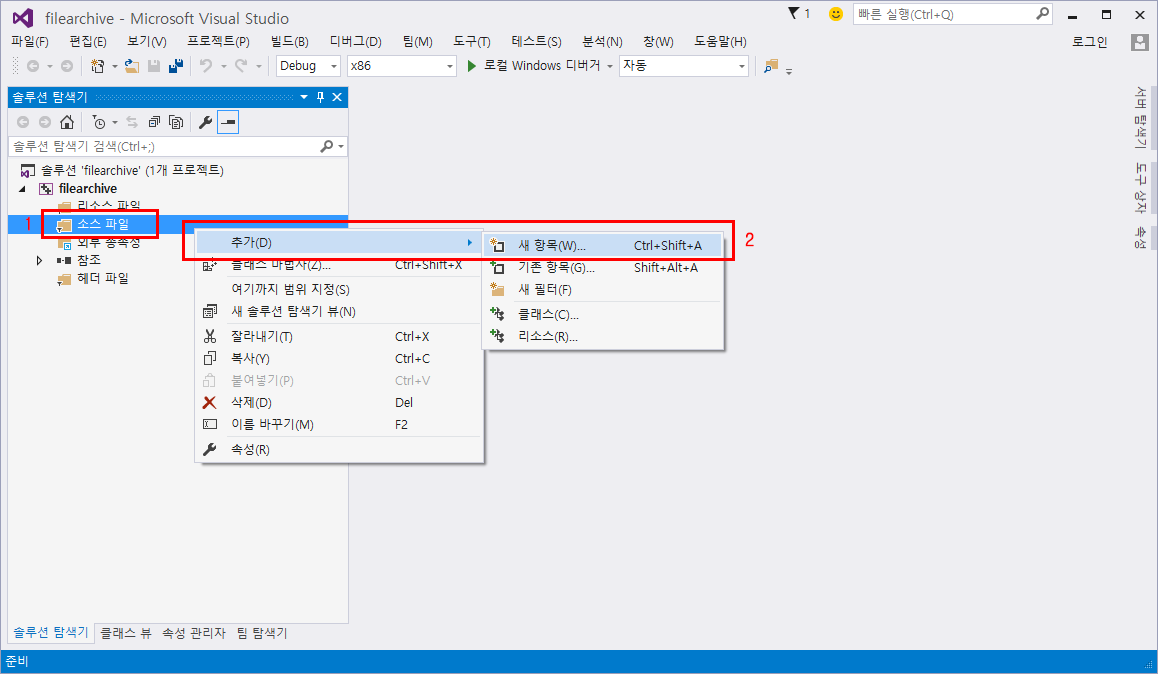
파일 추가 창이 표시됩니다. 이름(N)에 main.c를 입력하고 추가(A) 버튼을 클릭합니다.
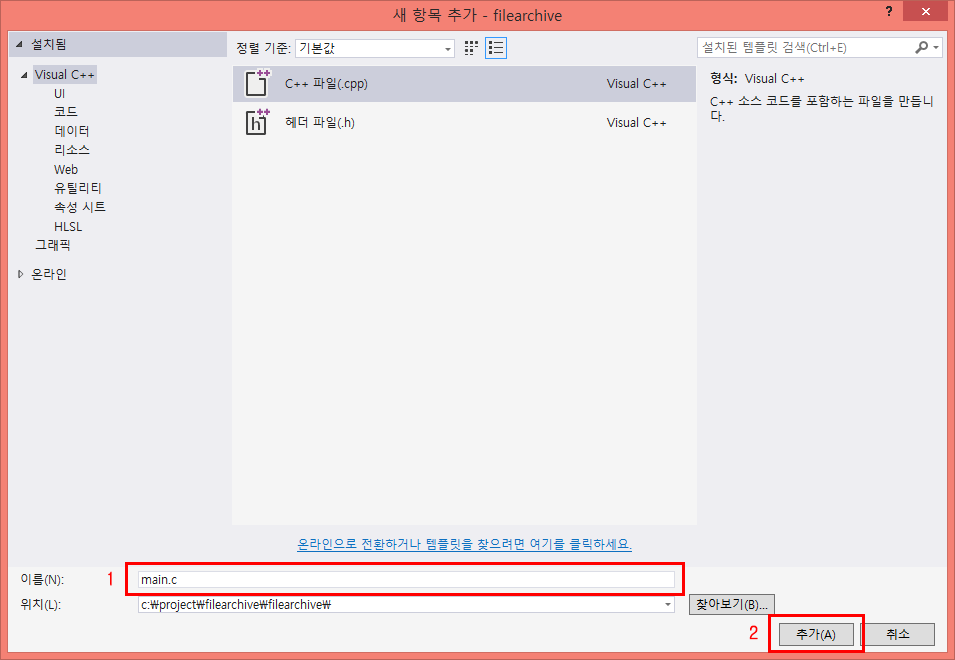
filearchive 프로젝트에 main.c 소스 파일이 추가되었습니다.